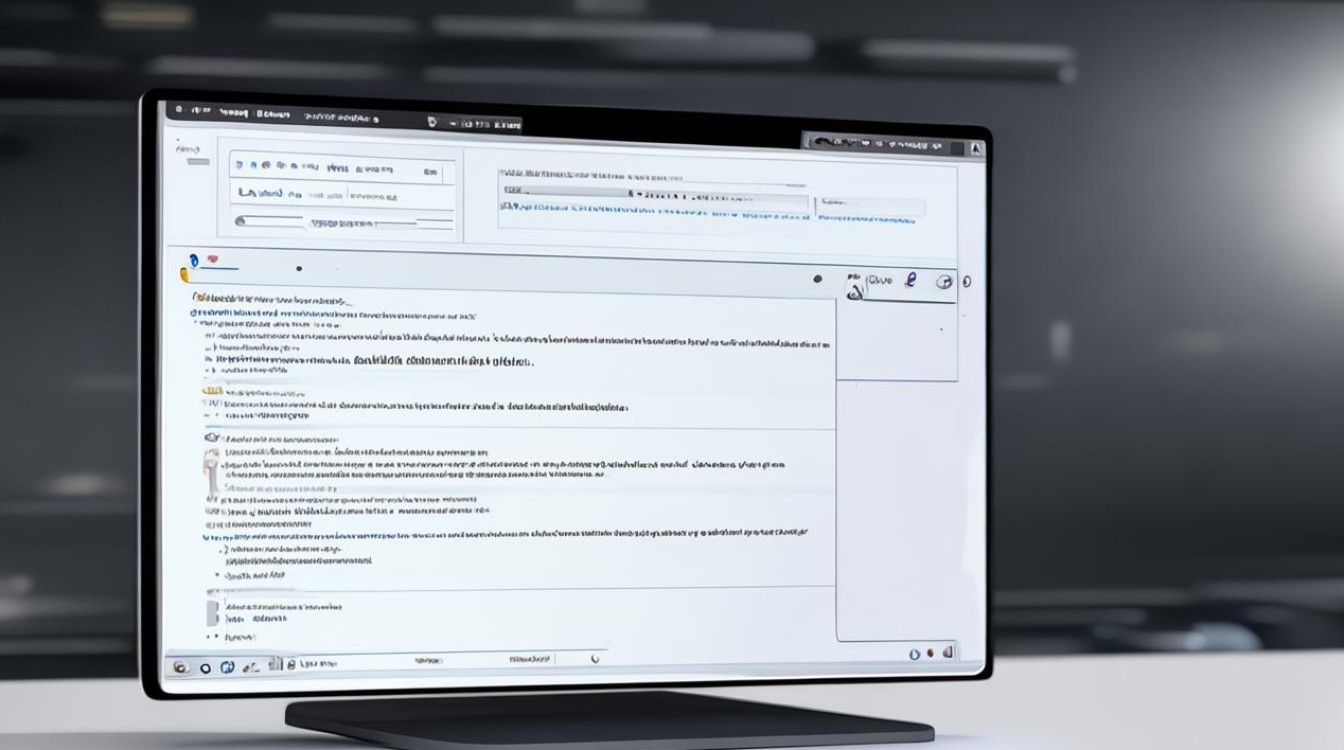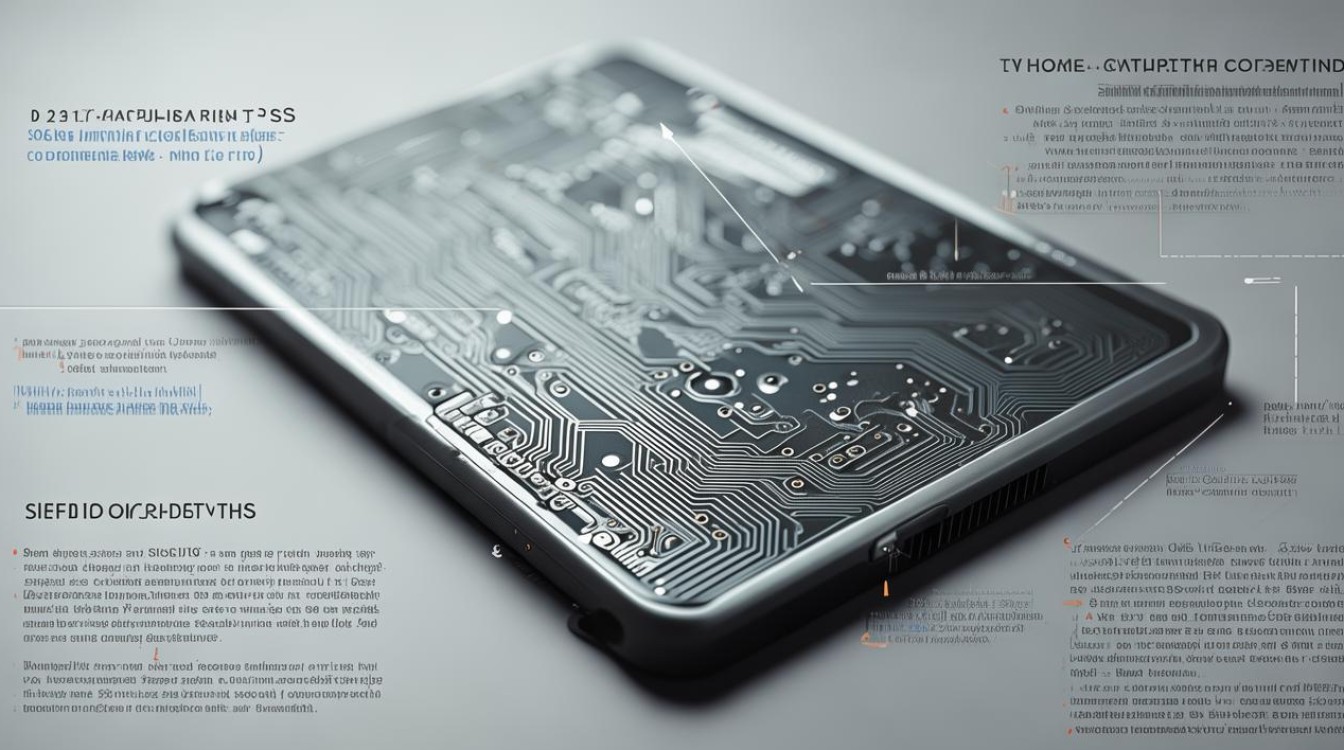如何重装系统win7
shiwaishuzidu 2025年4月11日 18:37:52 系统 21
准备工具:U盘、Win7系统镜像文件。,步骤:将U盘制作成启动盘,下载Win7镜像并存入U盘,设置电脑从U盘启动后按提示安装。
-
使用光盘重装
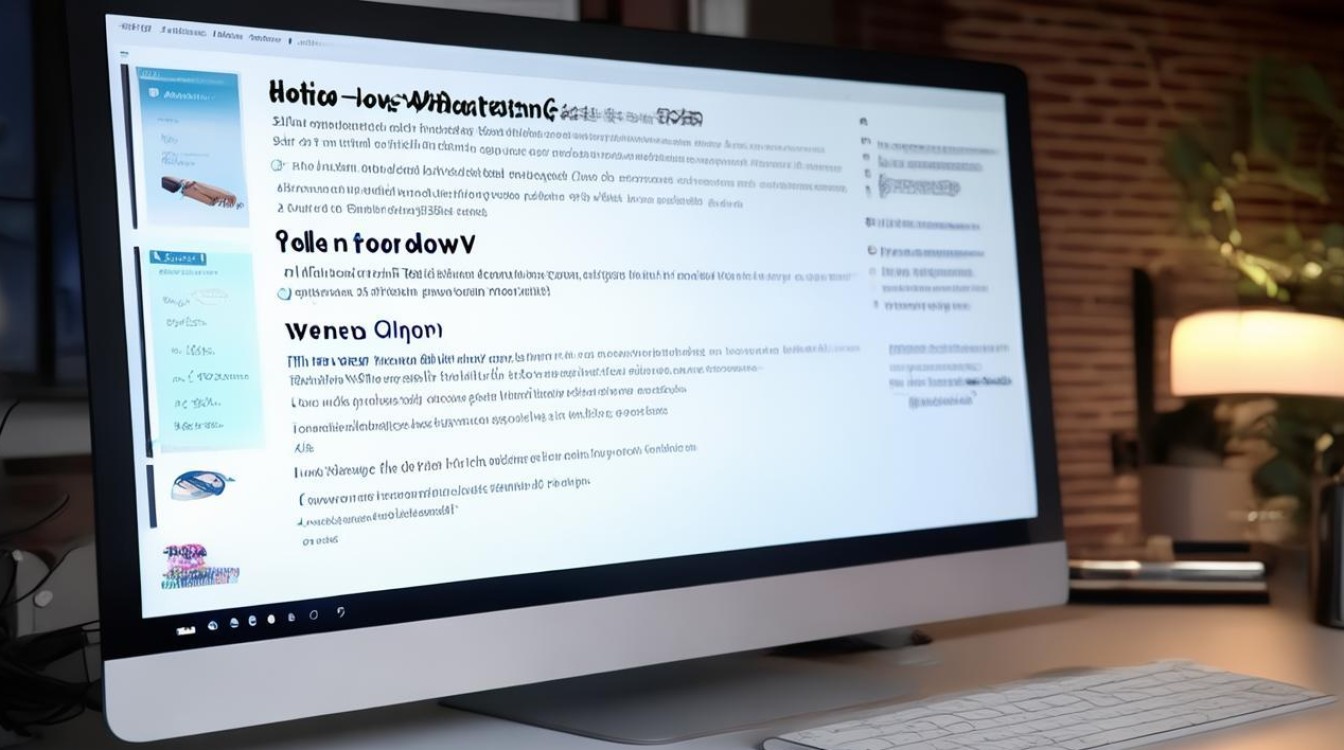
- 准备工作:需要准备一张Windows 7系统安装光盘,并确认电脑有可正常使用的光驱。
- 设置启动项:将光盘插入电脑光驱后,重启电脑,在开机过程中,按下Del键进入BIOS设置(不同电脑型号进入BIOS的按键可能不同,常见的还有F2、F10等),在BIOS中找到“Boot”选项卡,将光驱设置为第一启动项,然后保存设置并退出BIOS。
- 开始安装:电脑从光驱启动后,会进入Windows 7安装界面,选择语言、时区等设置后,点击“下一步”,点击“现在安装”,选择“自定义(高级)”安装选项,选择要安装系统的分区,通常为C盘,点击“驱动器选项(高级)”,可以对分区进行格式化等操作,完成后点击“下一步”开始安装,接下来的安装过程可能需要一段时间,期间电脑可能会多次重启,按照屏幕提示进行操作即可。
-
使用U盘重装
- 准备工作:准备一个8GB或更大容量的U盘,并下载Windows 7系统的ISO镜像文件和制作U盘启动盘的工具,如微PE工具箱等。
- 制作启动盘:打开制作工具,将U盘插入电脑,选择下载好的Windows 7系统ISO镜像文件,开始制作U盘启动盘,制作完成后,将U盘拔出。
- 设置启动项:将制作好的U盘启动盘插入电脑,重启电脑,在开机过程中,按下相应的启动快捷键(如F12、F11、Esc等,不同电脑型号的启动快捷键可能不同),调出启动菜单,选择识别到的U盘选项,一般是带有USB的选项,或者是U盘的品牌名称。
- 开始安装:电脑从U盘启动后,进入PE系统,在PE系统中,找到U盘内的Windows 7系统ISO镜像文件,运行安装程序,安装过程与光盘安装类似,选择语言、时区等设置后,点击“现在安装”,选择“自定义(高级)”安装选项,选择安装分区并进行格式化,然后点击“下一步”开始安装,安装完成后,电脑会自动重启,进入系统配置界面,按照提示完成系统配置即可。
-
硬盘安装(适用于系统还能正常启动的情况)
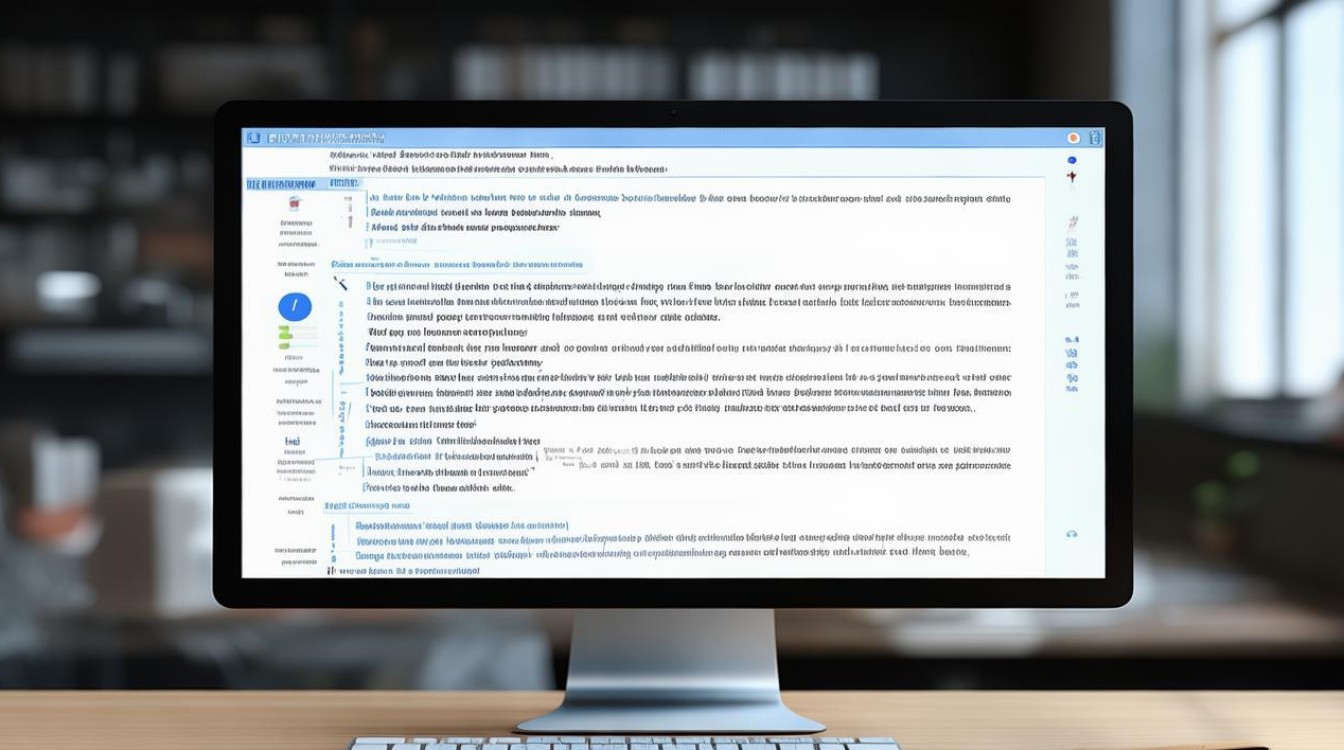
- 准备工作:提前下载好Windows 7系统的ISO镜像文件,并将其解压到非系统盘(如D盘、E盘等)的根目录下。
- 运行安装程序:双击解压后的ISO镜像文件中的“setup.exe”文件,开始安装,在安装过程中,选择“自定义(高级)”安装选项,选择安装系统的分区(一般为C盘),然后点击“下一步”开始安装,后续的安装步骤与其他安装方式类似,按照屏幕提示进行操作即可。
重装系统Win7有多种方法可供选择,每种方法都有其特点和适用场景,用户可以根据自己的实际情况选择合适的方法来重装系统,在重装系统之前一定要备份好重要的数据,以免造成不必要的损失。